時間:2017-03-09 來源:互聯網 瀏覽量:
打印機是我們常見的外部輸出設置,幾乎每個公司都在使用它,但是有時候它也會出現一些問題,最常見的就是WinXP係統打印機暫停了,那麼遇到這個問題該怎麼辦?下麵就一起看看xp打印機暫停怎麼辦。
xp打印機暫停的解決方法:
1、打開打印機,點擊屬性。
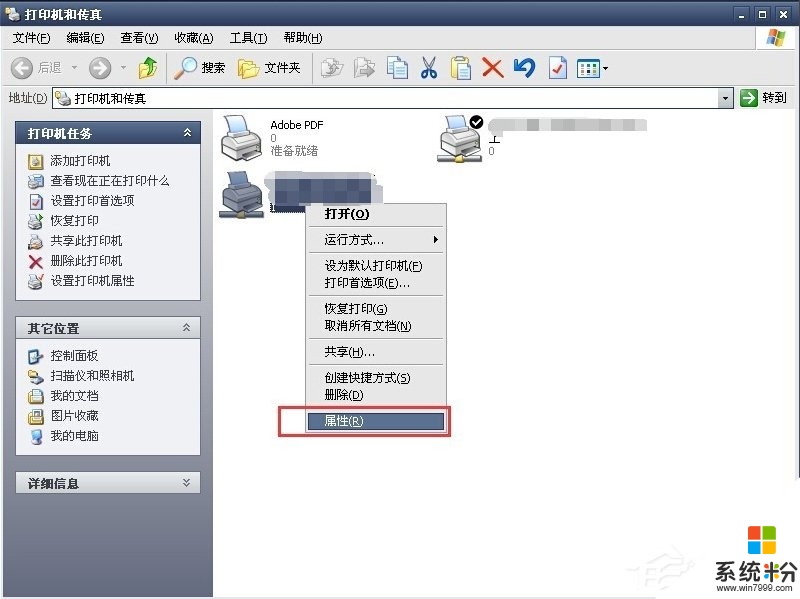
2、打印測試頁,試試。
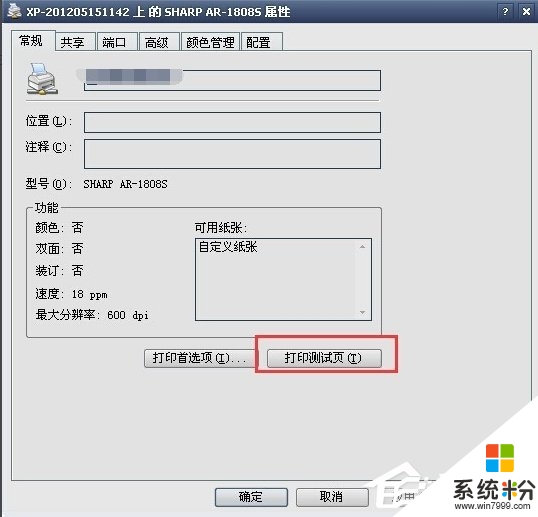
3、這時,如果聽到打印機出紙,有聲音,就是正常,如果沒反應,就是不正常了。

4、打擊“打開”打印機。
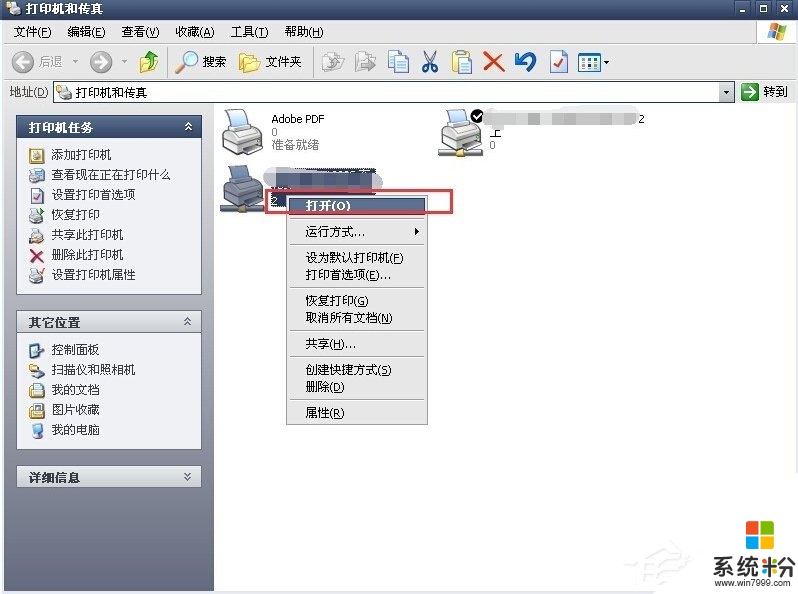
5、可以看到顯示打印機已暫停。
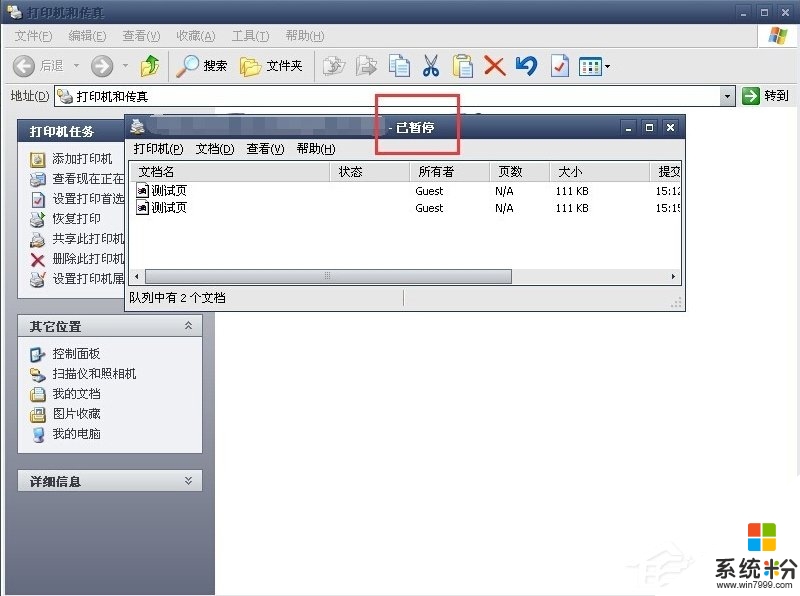
6、那我們可以試試這個。“開始”點擊—“我的電腦”—右擊“管理”。
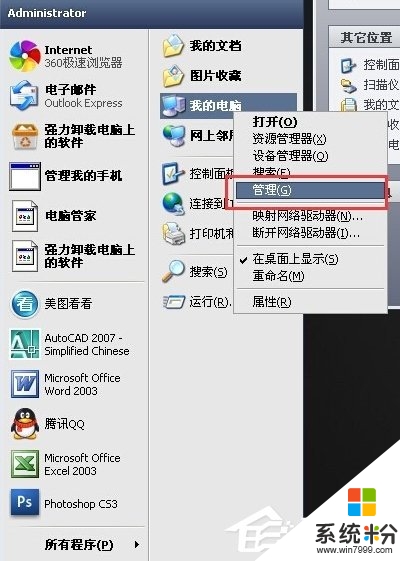
7、選擇“服務”—“Print Spoler”—右擊“停止”。
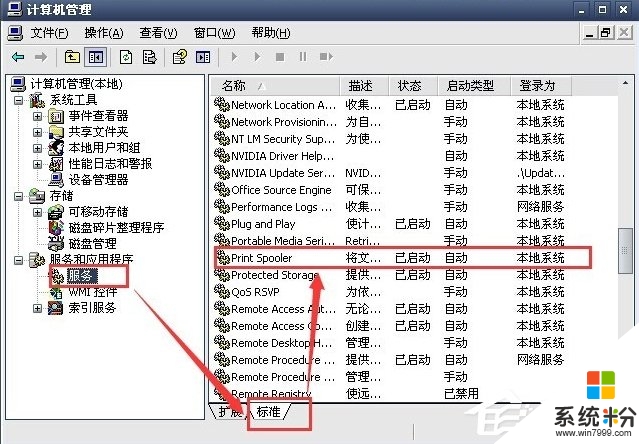
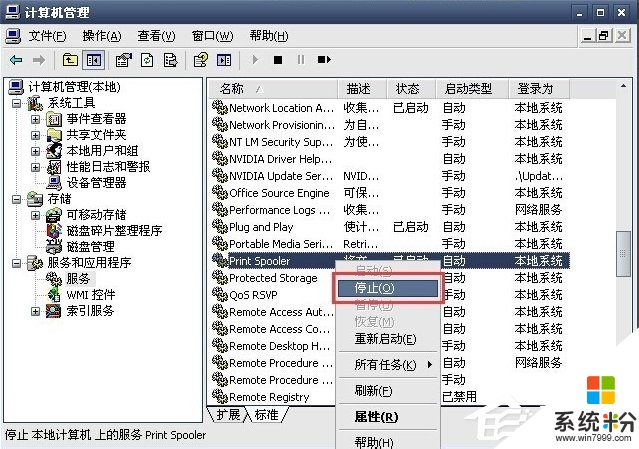
8、靜候一會兒,然後啟動看看。
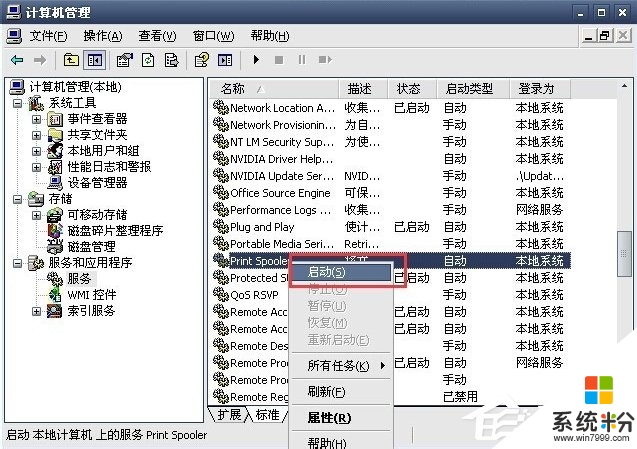
9、這時看看,打印機是不是還是顯示已暫停。要是還不行。那最簡單的方法就是重啟打印機了。
【xp打印機暫停怎麼辦】按照上述的步驟來操作就可以了,更多精彩教程歡迎上係統粉(//www.online-4teil.com/)官網查看。